أجهزة بروجكتر
الشاشات
إضاءة
العرض التفاعلي | لافتات
تختلف الخطوات اللازمة لتشغيل Android TV stick QS01 عن QS02. يمكنك التحقق بالنظر للصورة الواردة أدناه أو البحث عن اسم طراز Android TV stick الخاص بك في دليل المستخدم.

1. دونجل تلفاز أندرويد (Android TV) QS01
يُرجى تحديث نظام تلفاز أندرويد لحل هذه المشكلة.
إذا استمرت المشكلة، يُرجى اتباع الخطوات المذكورة أدناه لاستكشاف الأخطاء وإصلاحها:
(1) شغّل دورة البروجكتر وانتظر لمدة 5 دقائق ثم تحقق مما إذا كانت المشكلة لا تزال قائمة.
(2) تحقق مما إذا كان دونجل تلفاز أندرويد (QS01) مثبتًا في منفذ HDMI المحدد. إذا لم يكن الأمر كذلك، يُرجى وضع الدونجل والتحقق مرة أخرى.
(3) تحقق مما إذا كان "بث وسائط HDMI من بينكيو (QS01)" تم "تشغليه" في قائمة شاشة خيارات العرض على الشاشة (OSD). إذا لم يكن الأمر كذلك، يُرجى تشغيله وتشغيل دورة البروجكتر.
أدرج الخطوة رقم 3
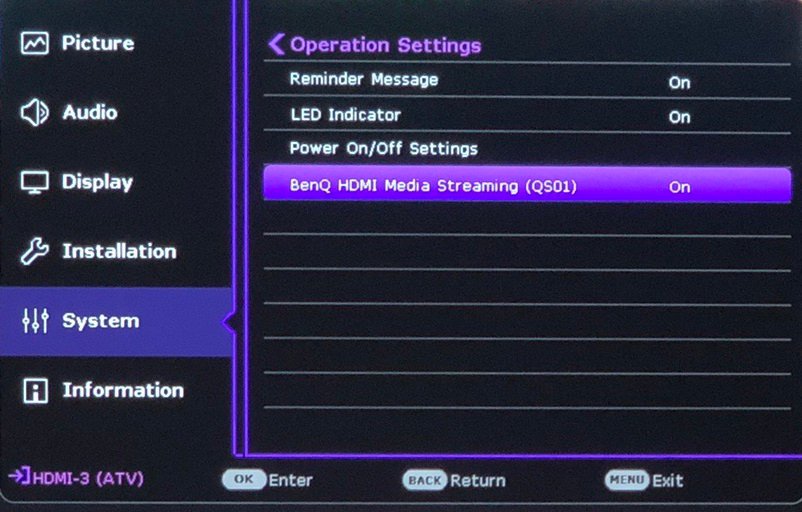
(4) تجقق مما إذا كان يمكنك استدعاء "قائمة شاشة خيارات العرض على الشاشة (OSD)" باستخدام مفتاح "القائمة" الموجود في لوحة مفاتيح جهاز البروجكتر. إذا لم تستطع، يُرجى الاتصال بشركة بينكيو لمزيد من المساعدة.
(5) تحقق مما إذا كان يمكنك رؤية "جميع إعدادات البروجكتر" على الشاشة الرئيسية. إذا لم تستطع، يُرجى الاتصال بشركة بينكيو لمزيد من المساعدة.
أدرج الخطوة رقم 5
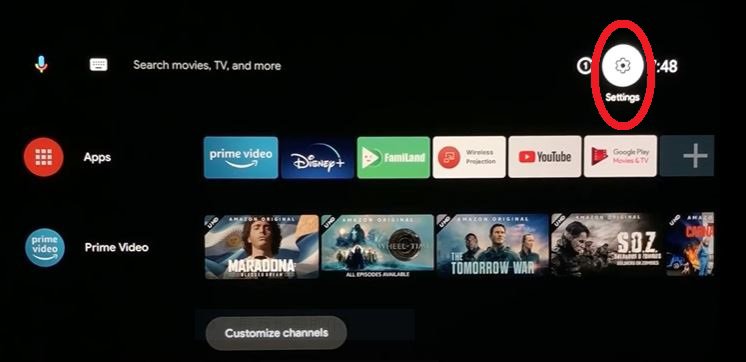
(6) اضغط مع الاستمرار على زر "موافق" لاقتران جهاز التحكم عن بُعد.
- إذا أومض جهاز التحكم عن بُعد باللون الأحمر: يُرجى الضغط لفترة طويلة على الزر "موافق" الموجود في جهاز التحكم عن بُعد لإقرانه بجهاز دونجل تلفاز أندرويد (Android TV) عند ظهور صفحة الاقتران منبثقة.
- إذا أومض جهاز التحكم عن بُعد باللون الأزرق: يُرجى التحقق مما إذا كانت الحالة "متصل" أم لا (تحقق من الحالة ضمن "إعداد تلفاز أندرويد (Android TV) > التحكم عن بُعد والملحقات"). إذا لم يكن الأمر كذلك، يُرجى إلغاء إقران جهاز التحكم عن بُعد، وإقران جهاز التحكم عن بُعد مع دونجل تلفاز أندرويد (Android TV) مرة أخرى. يمكنك الرجوع إلى هذا الفيديو للحصول على مزيد من التفاصيل حول اقتران جهاز التحكم عن بُعد: https://youtu.be/v0_JOMiuQGY
إدراج الخطوة رقم 6
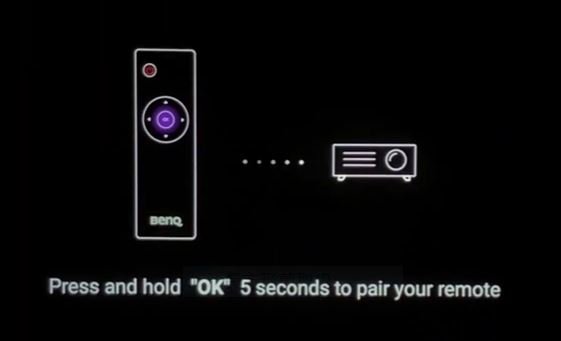
(7) تحقق مما إذا كان زر "Prime Video" الموجود على جهاز التحكم عن بُعد يعمل أم لا. إذا لم يكن الأمر كذلك، يُرجى الاتصال بشركة بينكيو لمزيد من المساعدة.
(8) تحقق مما إذا كان زر "المصدر" الموجود على جهاز التحكم عن بُعد يعمل أم لا. إذا لم يكن الأمر كذلك، يُرجى الاتصال بشركة بينكيو لمزيد من المساعدة.
إدراج الخطوة رقم 8
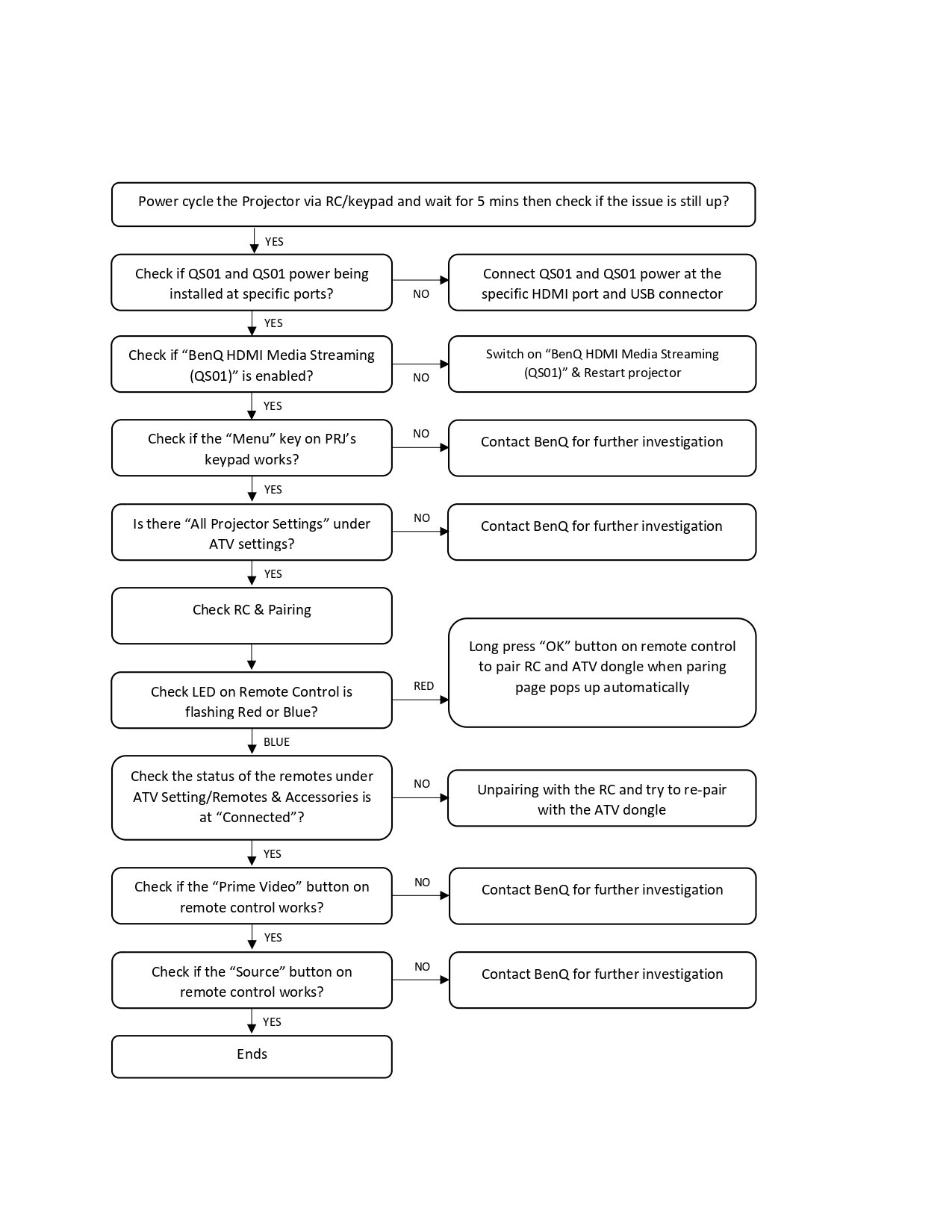
2. دونجل تلفاز أندرويد QS02
الخطوة رقم 1
يُرجى الضغط على زر البحث الصوتي الموجود على جهاز التحكم عن بُعد للتحقق من أنه تصل بجهاز QS02 من بينكيو.
إدراج الخطوة رقم 1

الخطوة رقم 2
إذا لم يكن جهاز التحكم عن بُعد متصلًا بجهاز QS02 من بينكيو، فيُرجى إعادة تشغيل جهازك البروجكتر للبدء في عملية اقتران البلوتوث والانتقال إلى الخطوة رقم 3 في حال اتصل جهاز التحكم عن بُعد بجهاز QS02 من بينكيو بنجاح بعد إعادة التشغيل.
إدراج الخطوة رقم 2

الخطوة رقم 3
إذا اتصل جهاز التحكم عن بُعد بنجاح مع جهاز QS02 من بينكيو، اضغط مع الاستمرار على زر التشغيل/ إيقاف التشغيل المؤقت الموجود على جهاز التحكم عن بُعد.
إدراج الخطوة QS02-3-1، الخطوة QS02-3-2


الخطوة رقم 4
ثم اضغط على زري "التنقل" و"موافق" للانتقال إلى الإعدادت > تفضيلات الجهاز > العرض والصوت > HDMI CEC > CEC، ثم شغّل CEC إذا لم يتم تمكينه بالفعل. ومن ثم أعد تشغيل جهاز البروجكتر لإكمال العملية.
إدراج الخطوة رقم 4

الخطوة رقم 5
إذا استمر وجود المشكلة بعد اتباع الخطوات المذكورة أعلاه، فيُرجى فصل الأجهزة الأخرى المتصلة بجهاز البروجكتر وإبقاء جهاز QS02 فقط.